
เนื้อหา
Instagram เพิ่งเปิดตัวการอัปเดตแอพของพวกเขาซึ่งตอนนี้อนุญาตให้ผู้ใช้เข้าถึงบัญชี Instagram หลายบัญชีบนอุปกรณ์เดียว นี่คือวิธีการตั้งค่า
แอพโซเชียลมีเดียมากมายวันนี้มาพร้อมกับการสนับสนุนหลายบัญชี โดยปกติจะไม่ใช่แอปอย่างเป็นทางการ แต่แอปโซเชียลของบุคคลที่สามส่วนใหญ่จะมาพร้อมกับคุณสมบัตินี้ดังนั้นจึงเป็นเรื่องน่าประหลาดใจอย่างยิ่งที่เห็น Instagram ที่สนับสนุนบัญชีหลายบัญชีอย่างเป็นทางการ
ไม่ว่าในกรณีใดผู้ใช้ Instagram หลายคนรู้สึกตื่นเต้นกับคุณลักษณะนี้และในขณะที่ผู้ใช้ส่วนใหญ่อาจมีบัญชี Instagram เพียงบัญชีเดียว แต่ก็มีผู้ใช้อื่นที่อาจจัดการบัญชี Instagram ของ บริษัท หรือบัญชีส่วนตัวบางประเภท
อ่าน: 17 Instagram Tips & Tricks
ด้วยที่กล่าวไว้ Instagram ทำให้มันง่ายสุด ๆ ในการสลับระหว่างบัญชี Instagram ถ้าคุณมีมากกว่าหนึ่งและขั้นตอนในการตั้งค่าทั้งหมดนั้นค่อนข้างง่ายแม้ว่าจะเป็นคุณสมบัติที่ซ่อนอยู่
นี่คือวิธีเพิ่มบัญชี Instagram หลายบัญชีบน iPhone และสลับไปมาระหว่างกันได้อย่างง่ายดายทุกครั้งที่คุณต้องการ
การเพิ่มบัญชี Instagram อื่น
กระบวนการเพิ่มบัญชี Instagram อื่นภายในแอพนั้นค่อนข้างง่าย แต่ไม่ใช่วิธีที่ง่ายที่สุดในการค้นหา เพียงทำตามขั้นตอนเหล่านี้เพื่อให้มันเกิดขึ้น:
ภายในแอพ Instagram บน iPhone ของคุณให้แตะที่แท็บไอคอนโปรไฟล์ที่มุมล่างขวา
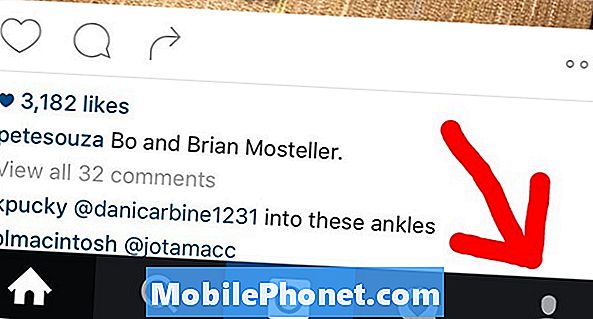
จากนั้นแตะที่ไอคอนรูปเฟืองที่มุมขวาบน

เลื่อนลงมาจนสุดแล้วแตะที่ เพิ่มบัญชี.
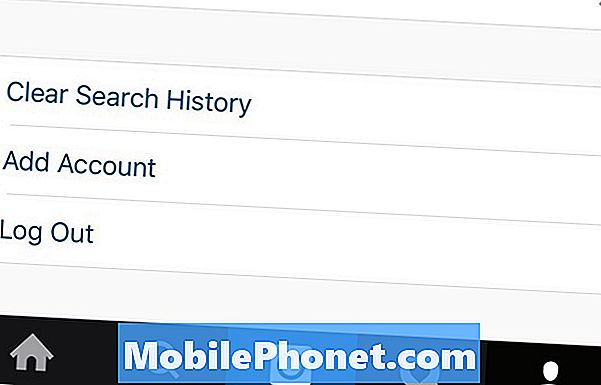
ในหน้าจอถัดไปเพียงลงชื่อเข้าใช้ตามปกติหากคุณออกจากระบบเพียงครั้งนี้ให้ป้อนชื่อผู้ใช้และรหัสผ่านของบัญชีที่คุณต้องการเพิ่ม คุณสามารถลงทะเบียนสำหรับบัญชีใหม่บนหน้าจอนี้
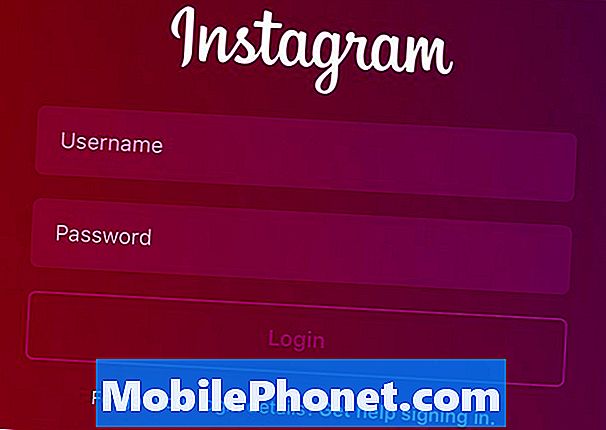
เมื่อคุณเข้าสู่ระบบบัญชีใหม่ของคุณจะถูกเพิ่มและจะเปลี่ยนเป็นบัญชีใหม่โดยอัตโนมัติเพื่อให้คุณสามารถเริ่มใช้งานได้ทันที
การสลับระหว่างบัญชี Instagram
เมื่อคุณเพิ่มบัญชีมากกว่าหนึ่งบัญชีคุณสามารถสลับระหว่างบัญชีเหล่านั้นได้อย่างง่ายดาย
ในการทำเช่นนี้เพียงไปที่หน้าโปรไฟล์ของคุณและแตะที่ชื่อผู้ใช้ของคุณที่ด้านบน เมนูแบบเลื่อนลงจะปรากฏขึ้นซึ่งคุณสามารถเลือกบัญชี Instagram ที่คุณต้องการเปลี่ยน
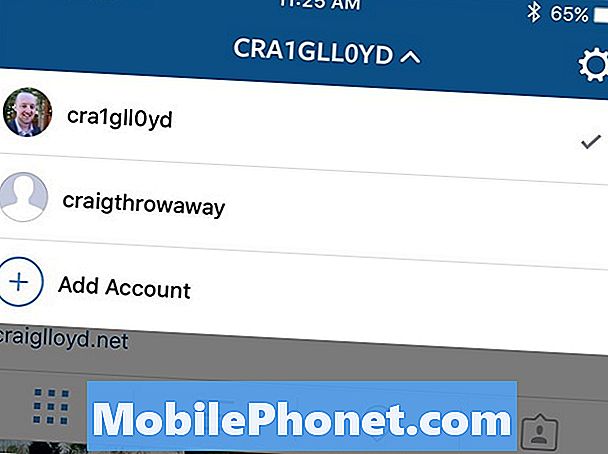
การสลับกลับเป็นเพียงเรื่องของการกลับไปที่หน้าโปรไฟล์แตะที่ชื่อผู้ใช้ที่ด้านบนแล้วเลือกบัญชี Instagram อื่น ๆ
คุณสามารถเพิ่มบัญชีอื่นได้จากเมนูแบบเลื่อนลงโดยแตะที่ เพิ่มบัญชี.
การลบบัญชี Instagram
หากคุณเพิ่มบัญชี Instagram อื่นลงในแอป แต่ต้องการที่จะลบนี่คือวิธีการ
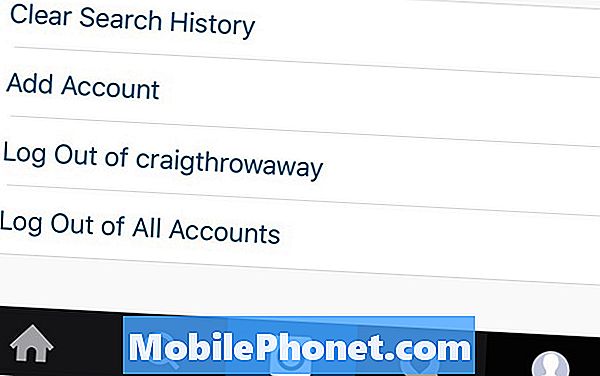
เริ่มต้นด้วยการเปลี่ยนเป็นบัญชีที่คุณต้องการลบ จากนั้นไปที่หน้าโปรไฟล์แล้วแตะที่ไอคอนรูปเฟืองที่มุมขวาบน
จากนั้นเลื่อนไปจนสุดจนถึงด้านล่าง คุณจะสามารถออกจากระบบบัญชีนั้นได้ คุณสามารถออกจากระบบบัญชีทั้งหมดของคุณในเวลาเดียวกันหากคุณต้องการเริ่มต้นใหม่


